
Antall personer som bruke et digitalt kamera for øyeblikksbildene avtar stadig , men det betyr ikke at det fortsatt ikke er et marked. Hvis du har et kamera som ikke automatisk markerer bildene dine, kan du gjøre det manuelt med Apples Photos-app.
Normalt, når du tar et bilde på smarttelefonen din, det være seg en iPhone eller Android-enhet, vil det vanligvis merke bildet ditt med posisjonen din. Det er faktisk også veldig presist, og det er derfor mange velger å gjøre det deaktiver geotagging , Og fjerne all personlig informasjon før du laster opp bilder til Internett.
I SLEKT: Kan folk virkelig finne meg ved hjelp av bilder jeg legger ut på nettet?
På det følgende bildet er en deilig fremtidig merket tagget med plasseringen. For å se denne informasjonen i Apples Photos-app på Mac, velger du først et bilde og bruker deretter Command + I for å trekke opp metadataene, som inkluderer navnet på bildet, dato, størrelse (dimensjoner og fil) og mye mer. Du kan også legge til en beskrivelse, ansikter og mer.
Nede nederst er posisjonsdataene.
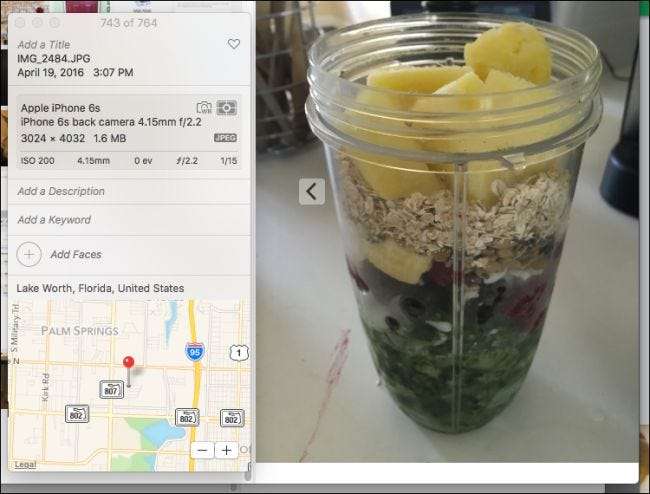
Her er et annet bilde som brukes med et "dumt" digitalkamera. Ettersom dette kameraet ikke har GPS-funksjoner, merket det ikke bildet med noen posisjonsdata. Vi kan tilordne et sted hvis vi ønsker det, men ved å klikke på "Tildel en plassering" nederst.
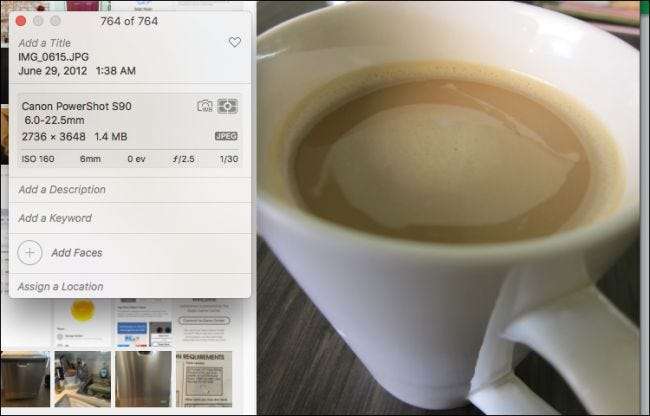
Det er ikke nødvendig å skrive inn hele navnet. Du kan bare skrive noen få bokstaver eller det første ordet, som lar deg velge fra en rullegardinliste.
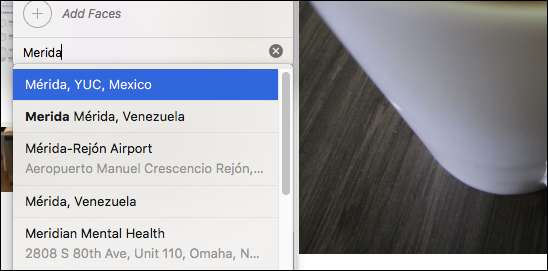
Når du har bestemt deg for et sted (det vil ikke være nøyaktig med mindre du vet den nøyaktige adressen), kan du trykke "Enter", og den blir automatisk lagret på bildet ditt.
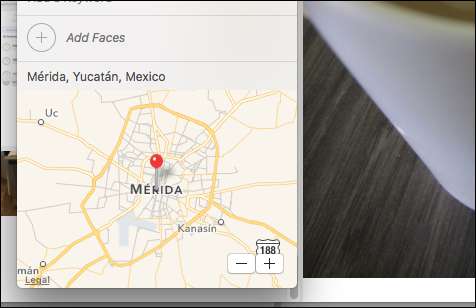
Dette er flott, men hva om du vil merke flere bilder? Tross alt er det tvilsomt at du dro på ferie og bare tok en håndfull skudd. Du snappet sannsynligvis hundrevis.
Det er så enkelt som du kan forestille deg. Velg først gruppen av bilder. Du kan klikke og dra for å "lasso" en gruppe, bruke Kommando-tasten for å velge flere bilder, eller bruk Skift-tasten for å velge et område.

Som du kan se i infopanelet vårt, har vi valgt tre bilder. Vi kan nå legge til relevant informasjon som en tittel (ferie, forretningsreise eller noe mer beskrivende), nøkkelord og selvfølgelig plassering.
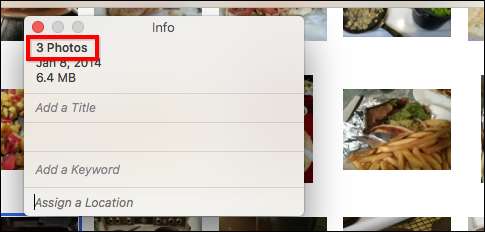
Igjen, i delen "Tildel en plassering", trenger vi bare å skrive noen få bokstaver i stedsnavnet, og valgene vises i en rullegardinliste. Siden vi har valgt flere bilder, vil vi legge til posisjonsinformasjonen til dem alle i stedet for å måtte gjøre hvert enkelt om gangen.
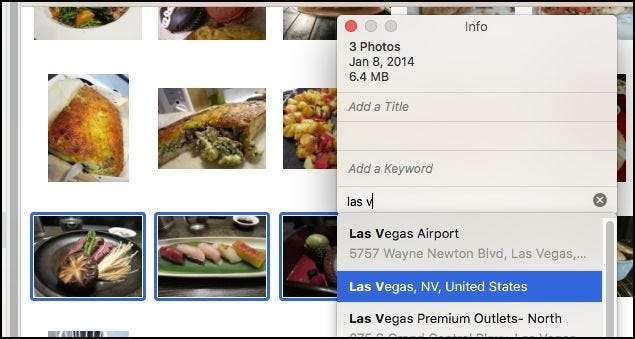
Fra nå av kan du bare legge til geografisk merket informasjon til Bilder på OS X, så hvis du prøver å gjøre det på Bilder for iOS, vil du ikke kunne redigere metadataene i det hele tatt, enn si posisjonsinformasjonen.
En app kalt GeoTagr vil gjøre susen på iOS , men siden iPhone eller iPad allerede geotagger bilder som standard, er du kanskje ikke veldig opptatt av å merke alle de dumme kamerabildene dine, siden det er så mye lettere å gjøre det på din Mac.







